
Cuprins:
- Autor John Day [email protected].
- Public 2024-01-30 11:43.
- Modificat ultima dată 2025-01-23 15:04.


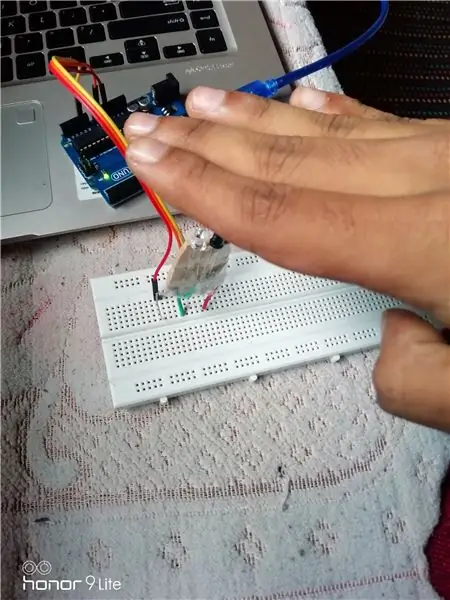
Bună, băieți, sunt Manikant și astăzi vom construi propriul nostru modul de senzor de ir. În acest proiect, vă voi explica cum să vă creați propriul senzor de ir și cum să îl utilizați folosind arduino și, de asemenea, fără arduino. Construiam un robot de urmărire a liniei și de evitare a obstacolelor și, de asemenea, aveam câteva led-uri situate în jur, așa că m-am gândit să-mi construiesc proprii senzori de ir pentru proiectul meu.
Provizii
- 1 x transmițător, receptor
- 1 rezistent de 10k
- 1 rezistor de 100ohm
- 1 x tranzistor bc547 / 2n222a
- 1 x Arduino
- vizitați acest link pentru a vizualiza componentele necesare faceți clic aici
Pasul 1: Conexiune hardware:
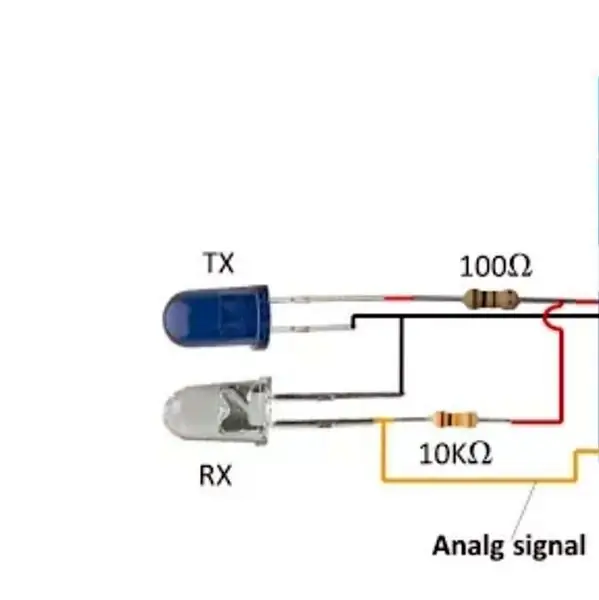
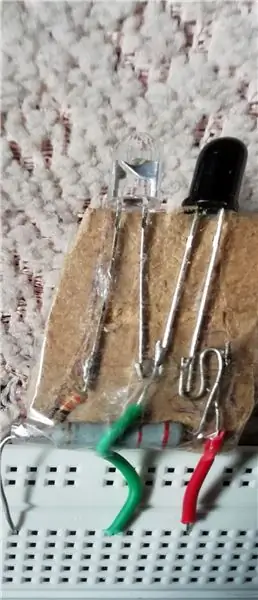
- conectați ledurile ir
- Conectați anodul transmițătorului de IR la un rezisor de 100 ohmi
- Conectați negativul receptorului IR la rezistorul de 10 k
- Conectați ambele capete ale rezistorului de 10k și 100ohm (acesta este pinul + ve, conectați-l la 5v)
- Conectați anodul și catodul receptorului IR și al transmițătorului IR (acesta este pinul -ve, conectați-l la masă)
- Conectați un alt fir la anodul receptorului (acesta este pinul de semnal)
- Puteți identifica anodul și catodul condus de lookind la pinii, pinul mai lung este anod și mai scurt este catodul
- De asemenea, puteți identifica anodul și catodul uitându-vă la marginea ledului, marginea plană a catodului id.
- Dacă nu găsiți rezistență de 100 ohmi, așa cum am făcut, puteți utiliza orice alt rezistor mai apropiat de 100 ohmi.
Pasul 2: Circuitul senzorului de obstacole fără Arduino:
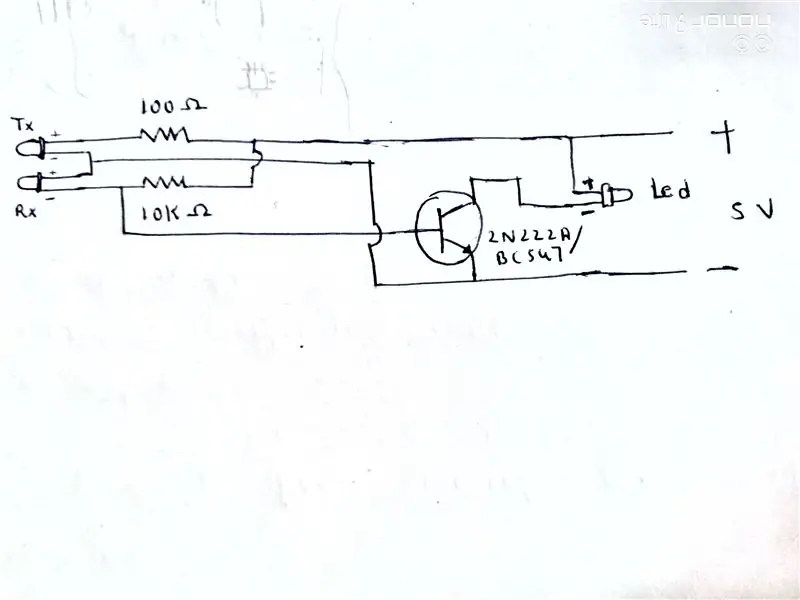
circuit senzor obstacol fără arduino:
Conectați componentele așa cum se arată în circuitul de mai sus pentru a face senzorul de obstacole.
- Luați senzorul de ir pe care l-am construit mai sus, conectați pinul de semnal al ledului IR la baza tranzistorului 2n222a / bc547 (adăugați rezistor la bază, dacă este necesar)
- Conectați emițătorul tranzistorului la masă și conectați, de asemenea, pinul senzorului IR la masă
- Conectați colectorul tranzistorului la catodul ledului
- Conectați anodul ledului și senzorului ir la 5v
- Este gata dacă plasați orice obiect în fața sa, puteți vedea ledul strălucitor, puteți utiliza, de asemenea, buzzer în loc de led pentru indicație
Pasul 3: Detector de obstacole folosind Arduino:

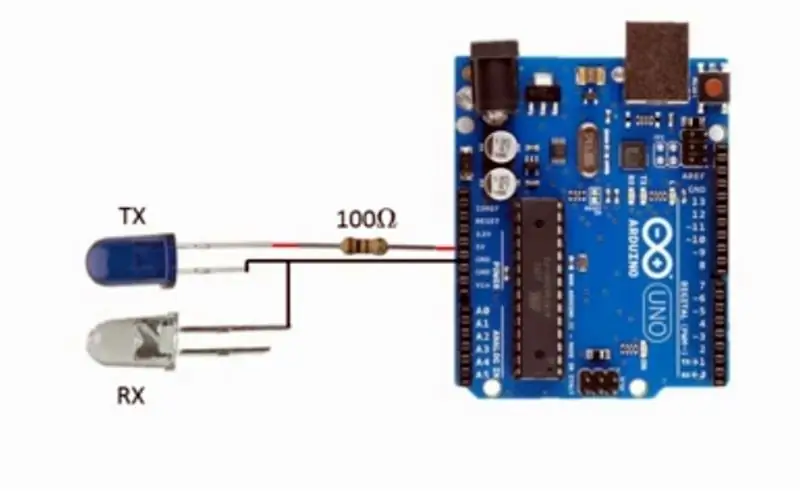
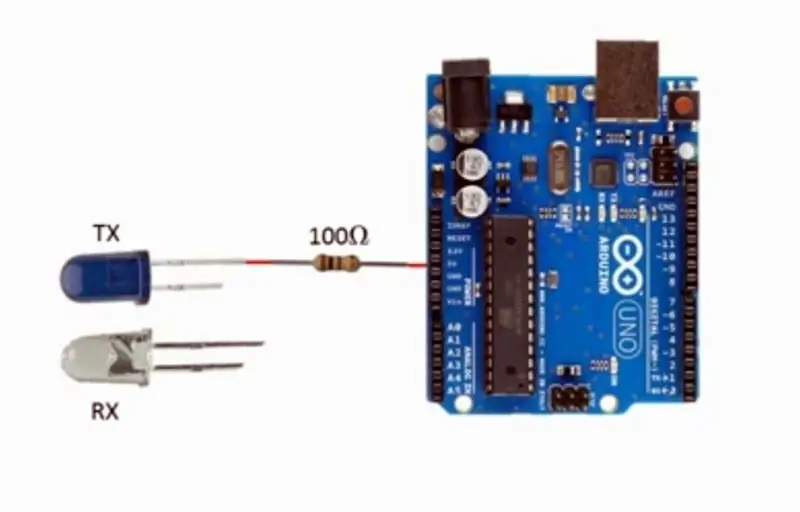
- Luați placa arduino și transmițătorul și receptorul IR.
- Conectați anodul transmițătorului la 100 ohmi și la 5v și conectați catodul la gnd
- Conectați anodul receptorului la catodul transmițătorului Conectați rezistorul 10k la anodul receptorului ir
- Conectați ambele capete ale rezistorului la 5v
- Conectați pinul de semnal luat de la receptor la A5 pe arduino.
* Deschideți ideul arduino și lipiți codul de mai jos și încărcați-l pe placa unu.
Pasul 4: Cod:
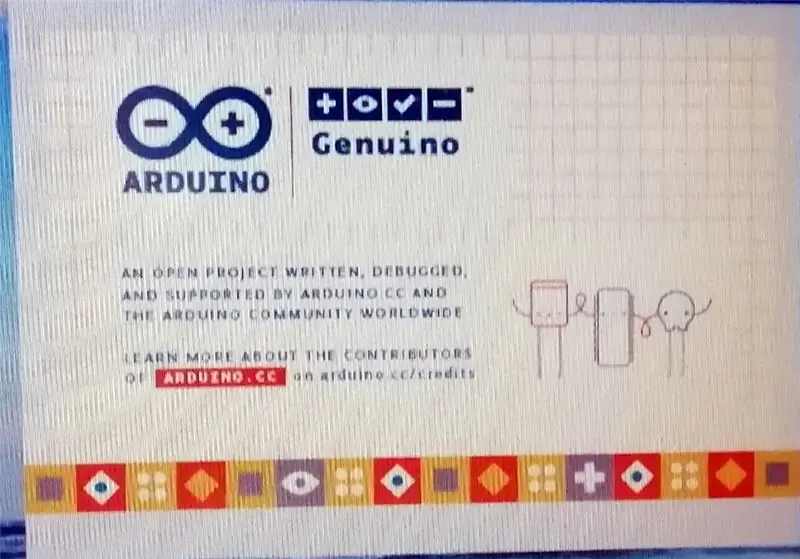
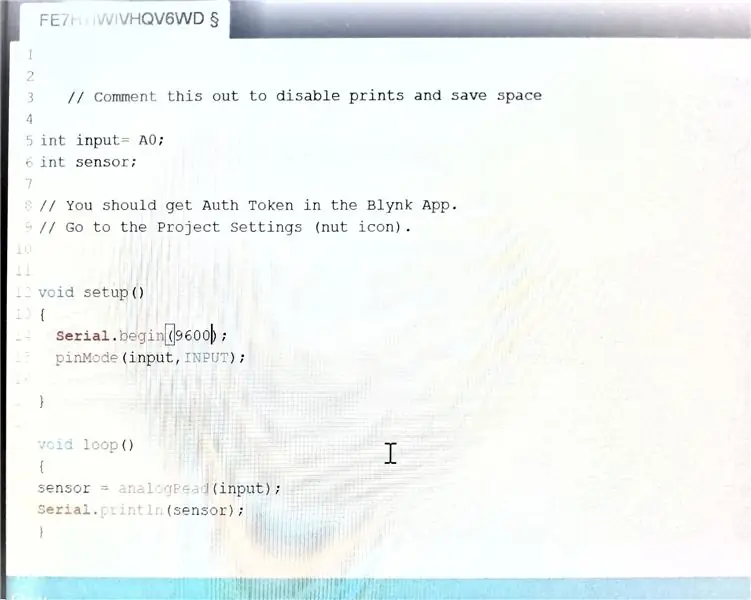
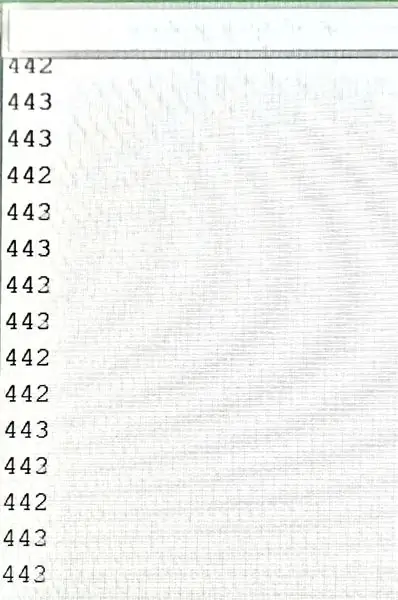
CODUL DE LUCRU:
- Deschideți monitorul serial
- Puteți vedea valorile trimise de senzor
- Acum încercați să apropiați mâna de senzorul de ir
- Veți observa că valorile continuă să scadă dacă vă apropiați de mână mai aproape de senzorul de ir.
- Prin aceste valori puteți afla cât de departe sau mai aproape este obstacolul.
- În următorul blog, voi face mașina robot folosind acești senzori, așa că rămâneți la curent până atunci la revedere:)
int inputpin = A5;
senzor int; void setup () {Serial.begin (9600); pinMode (pin de intrare, INPUT); bucla void () {senzor = analogRead (pin de intrare); Serial.println (senzor); }
Recomandat:
Cum se face - MODULUL DE AFIȘARE E-PAPER E-INK - Partea 2 - Importați imaginea personalizată: 4 pași

Cum se face - MODULUL DE AFIȘARE E-PAPER E-INK - Partea 2 | Importați imaginea personalizată: În acest tutorial pentru partea 2 din Cum să - MODULUL DE AFIȘARE E-PAPER E-INK | Importați imaginea personalizată, vă voi împărtăși cum să importați imaginea care vă place și să o afișez pe modulul de afișare cu cerneală electronică. Este foarte simplu cu ajutorul câtorva s
Cum să controlați becul folosind modulul Arduino UNO și modulul de releu de stat solid cu un singur canal 5V: 3 pași

Cum să controlați becul utilizând modulul de releu de stare solidă Arduino UNO și un canal 5V: Descriere: Comparativ cu releul mecanic tradițional, releul de stare solidă (SSR) are multe avantaje: are o durată de viață mai lungă, cu o pornire mult mai mare / viteza de oprire și fără zgomot. În plus, are și o rezistență mai bună la vibrații și mecanică
Cum se face un senzor de umiditate a solului DIY [ARDUINO / ESP COMPATIBIL]: 3 pași
![Cum se face un senzor de umiditate a solului DIY [ARDUINO / ESP COMPATIBIL]: 3 pași Cum se face un senzor de umiditate a solului DIY [ARDUINO / ESP COMPATIBIL]: 3 pași](https://i.howwhatproduce.com/images/010/image-28843-j.webp)
Cum se face un senzor de umiditate a solului DIY [ARDUINO / ESP COMPATIBIL]: Bună ziua, în acest ghid vom vedea cum să construim un senzor de umiditate a solului de la zero! Este foarte ieftin și este compatibil cu toate tipurile de microcontrolere, din punctul electric din vedere circuitul este prezentat ca un simplu separator de pensii
Cum se utilizează modulul senzor IR TCRT5000 cu Arduino UNO: 7 pași (cu imagini)

Cum se folosește modulul senzor IR TCRT5000 cu Arduino UNO: În acest tutorial, vă vom învăța câteva elemente de bază despre utilizarea modulului senzorului IR TCRT5000. Aceste elemente de bază vă arată valorile analogice și digitale la monitorul serial. Descriere: Acest senzor reflectorizant IR utilizează un TCRT5000 pentru a detecta culoarea și
LED intermitent utilizând modulul ESP32 NodeMCU WiFi și modulul Bluetooth Tutorial: 5 pași

LED intermitent utilizând modulul ESP32 NodeMCU WiFi și modulul Bluetooth Tutorial: Descriere NodeMCU este o platformă IoT open source. Este programat utilizând limbajul de scriptare Lua. Platforma se bazează pe proiecte open source eLua. Platforma utilizează o mulțime de proiecte open source, cum ar fi lua-cjson, spiffs. Acest ESP32 NodeMc
